Añadir su firma a un documento de Microsoft Word es importante para dar confianza y legitimidad a su receptor, especialmente en documentos como propuestas, presupuestos, contratos y otros documentos de ventas.
Vea el siguiente vídeo para aprender a añadir su firma Artlogo a su documento Word.
PASO 1: En su barra de menú, haga clic en "Insertar" y haga clic en "Imagen". Busque su archivo de firma Artlogo y cárguelo.
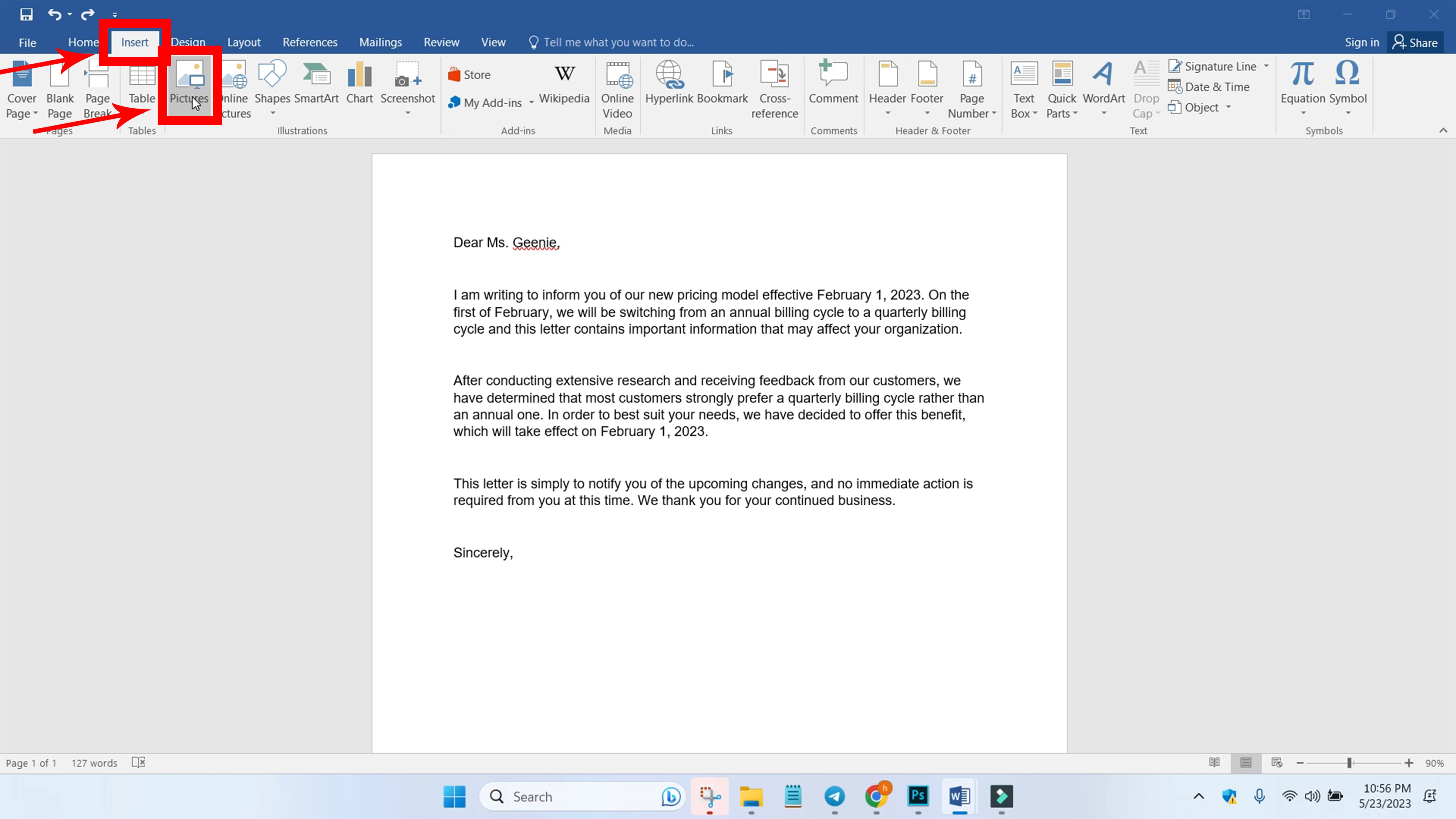
PASO 2: Redimensiona la firma al tamaño que desees.
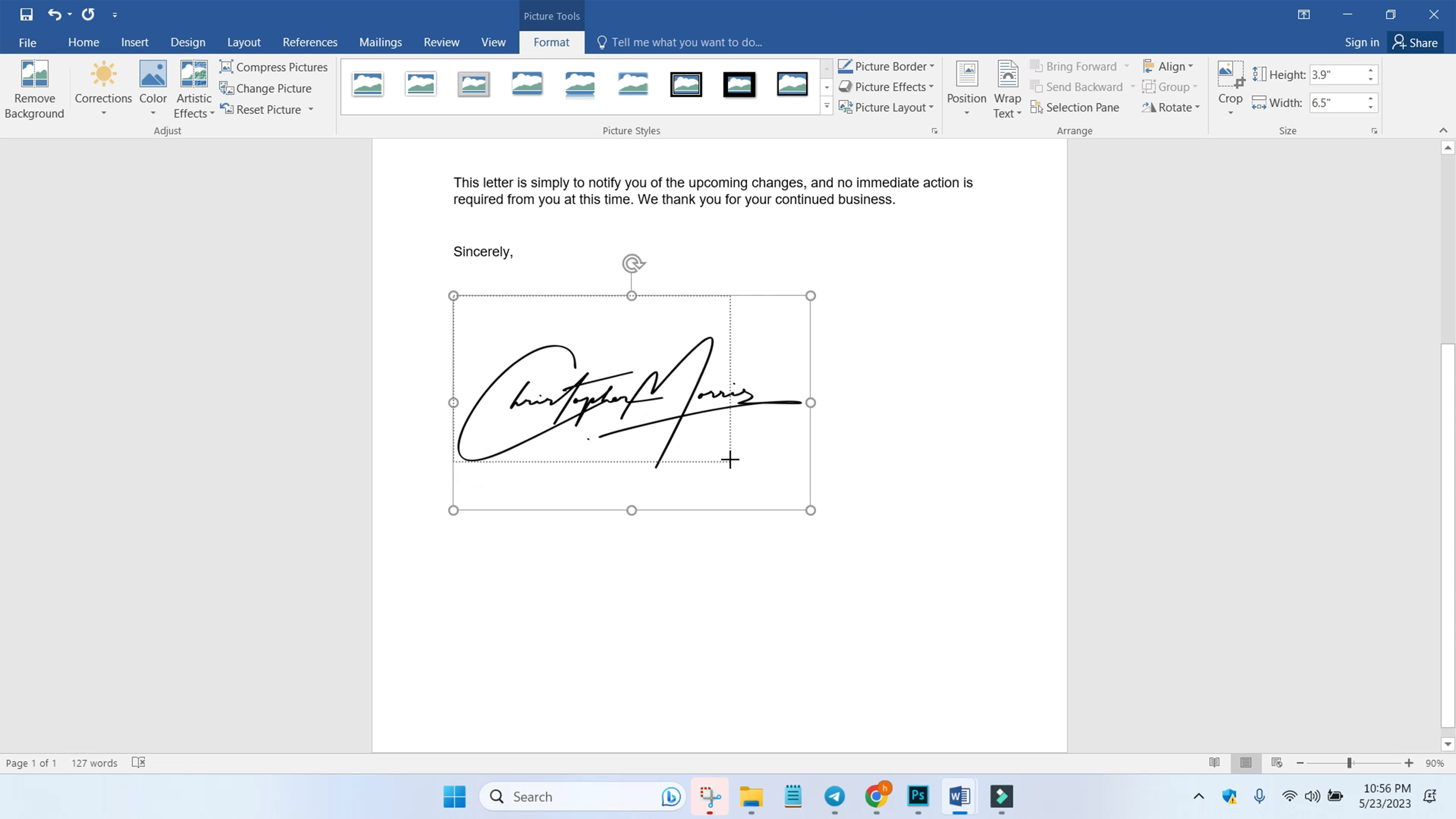
PASO 3: Vaya a "Diseño" en su Barra de Menú y haga clic en "Ajustar Texto" y luego seleccione "Detrás del Texto". Esto le permitirá arrastrar y mover la firma a cualquier parte del documento.
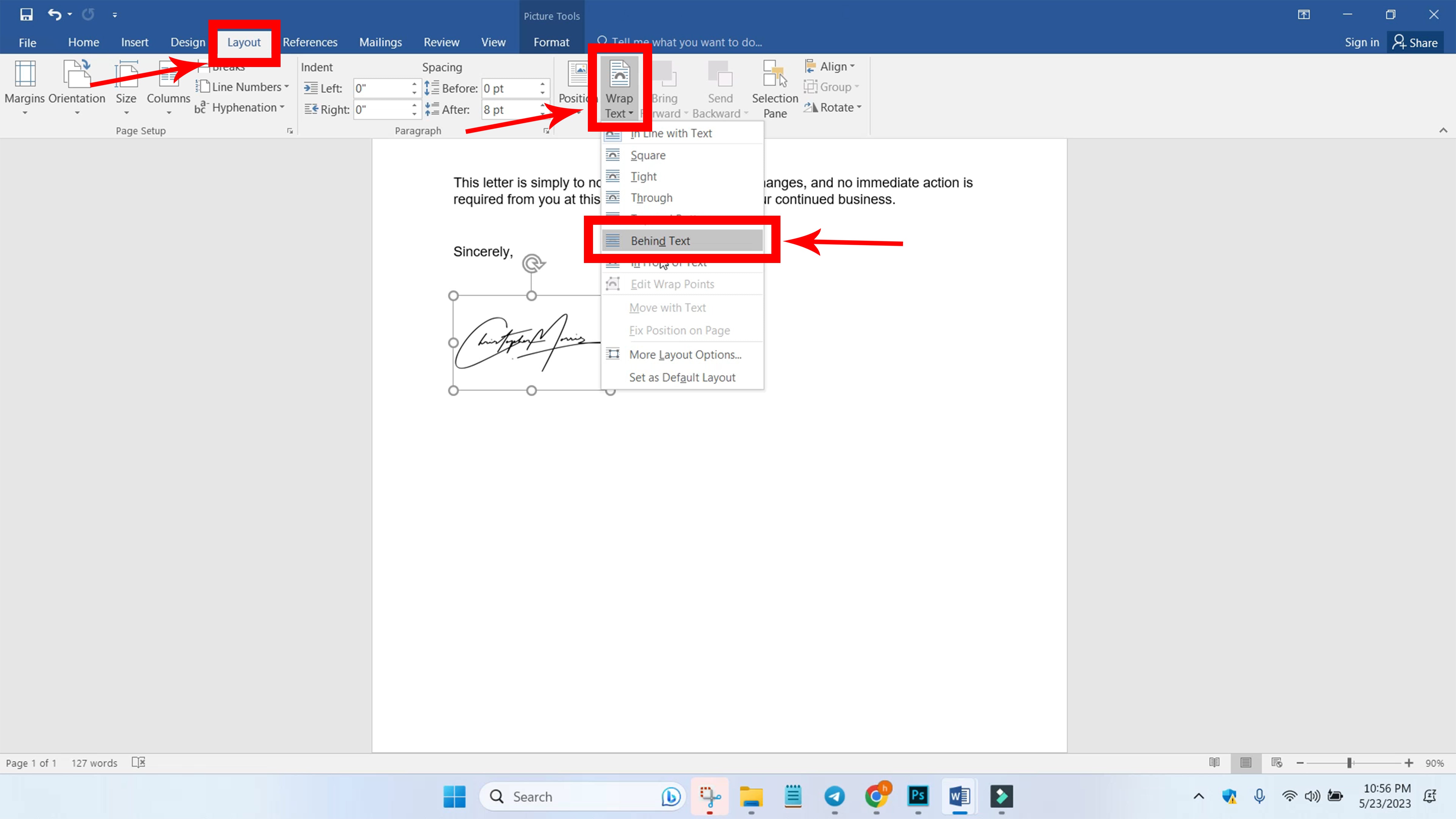
PASO 4: Mueva la firma a la posición que desee en el documento.
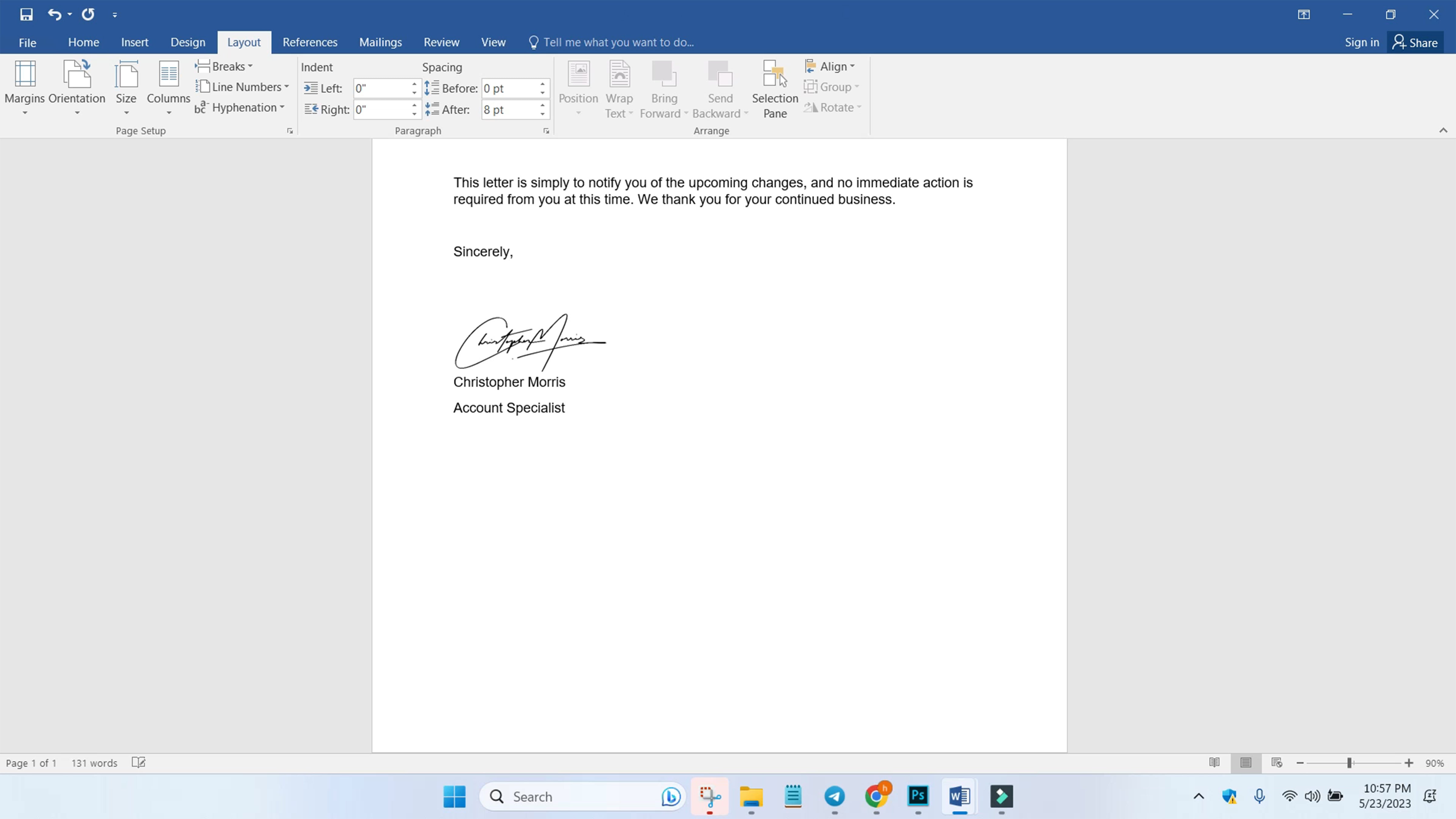
PASO 5: También puedes guardar tu sección de firma para poder insertarla en otros documentos sin repetir el proceso.
En primer lugar, resalte la sección de la firma y vaya a "Insertar" en la barra de menús. A continuación, haga clic en "Partes rápidas" y seleccione "Autotexto" y proceda a "Guardar selección en Galería Autotexto".
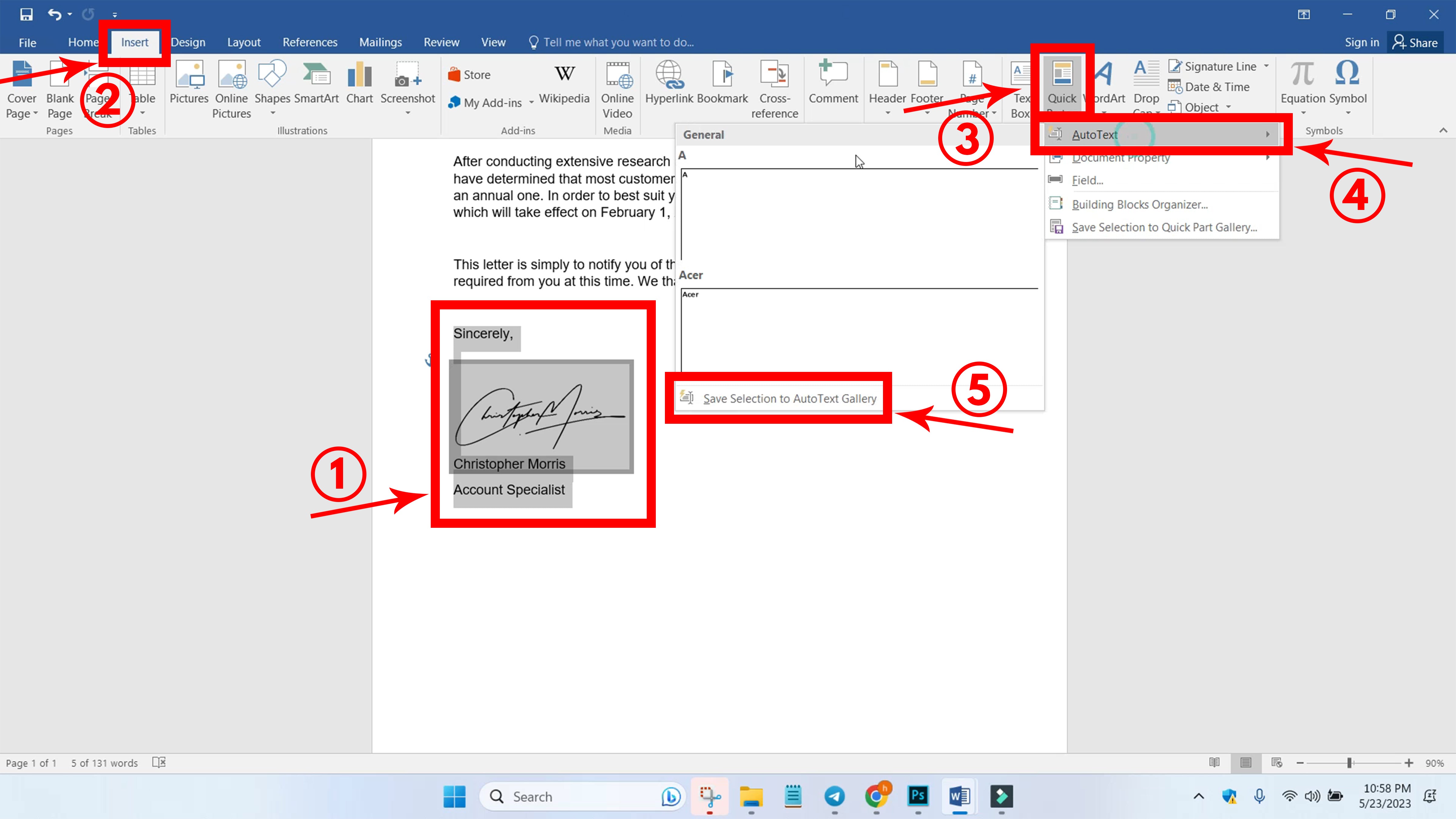
PASO 6: Establezca el nombre de su sección de firma, seleccione "Partes rápidas" para la opción Galería, "General" para la categoría, "Normal" para la opción Guardar en y "Sólo insertar contenido" para Opciones. Haz clic en "Aceptar" y la sección de firma quedará guardada.
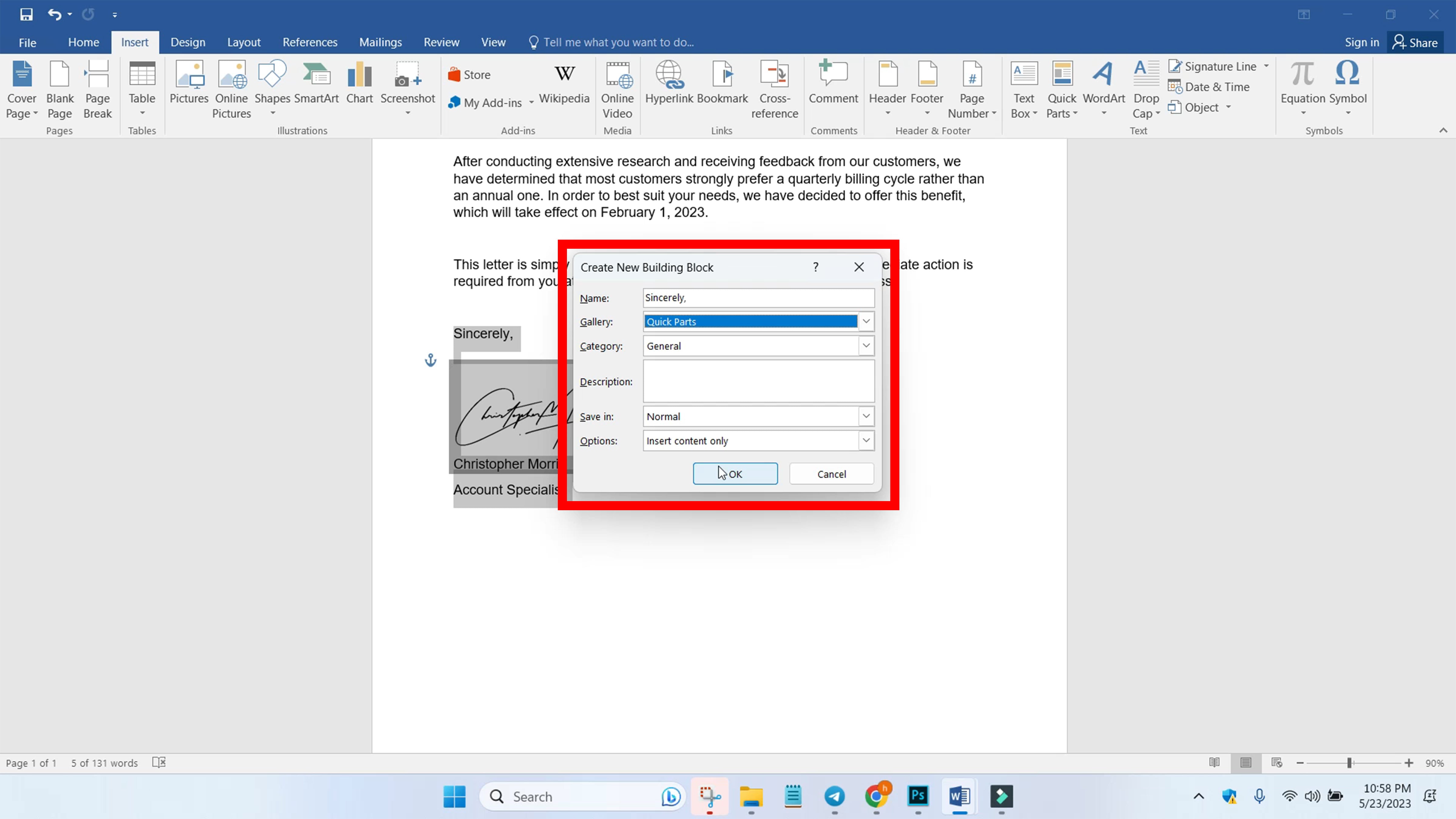
PASO 7: Para insertar tu sección de firma en otros documentos, ve a "Insertar" en tu Barra de Menú y haz clic en "Partes Rápidas". Haga clic en la sección de firma guardada.
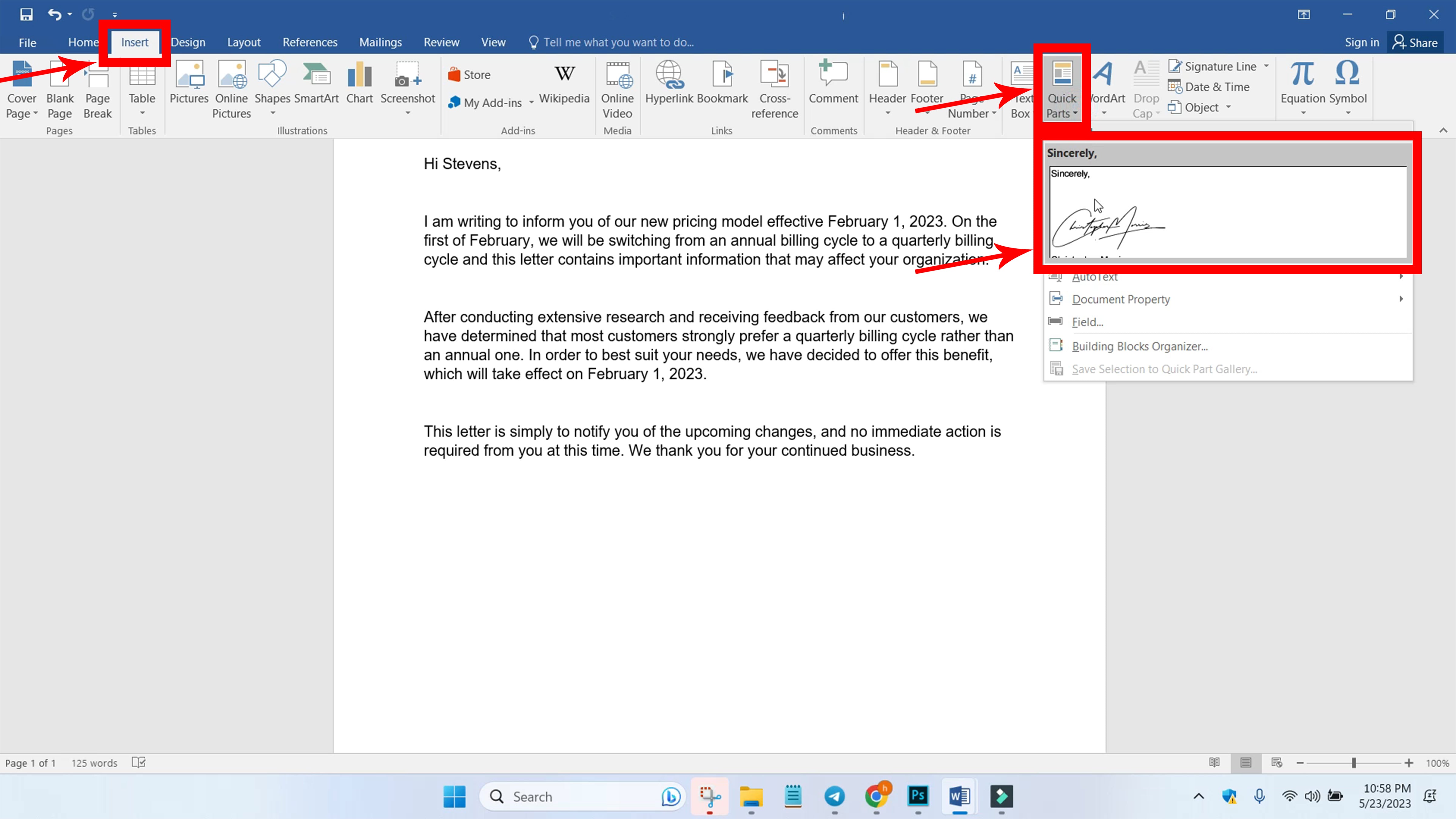
PASO 8: Debe añadirse la sección de la firma. También puede darle el formato adecuado.
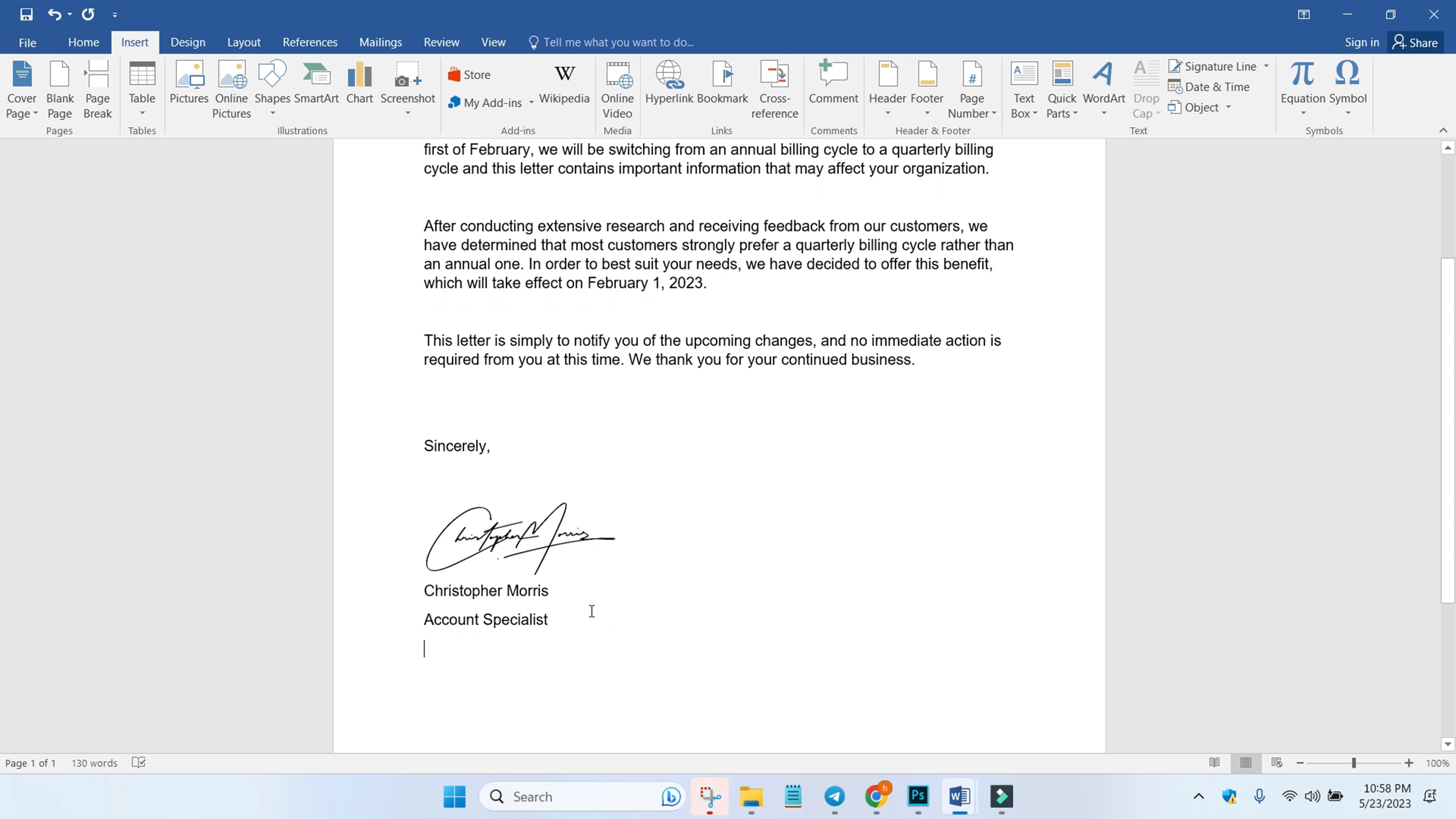























Compartir con: